如何將「ASP.Net」發佈至「Somee.com」免費空間
一、介紹
Somee.com 提供免費和付費的 ASP.Net 和 Sql Sever 的網頁代管服務。
二、開發工具
- 整合開發環境:Visual Studio 2019
- 語言:C#
- .net framework:4.6.2
三、註冊 Somee.com
圖、進入到 Somee.com 註冊頁面,輸入相關資訊,再按下 REGISTER NEW ACCOUNT
圖、登入信箱打開驗證信,再把驗證碼貼上,再按下 CONFIRM
圖、按下 Checkout
圖、輸入網站基本資訊,再按下 CREATE WEBSITE
圖、點左下的 xxx.Somee.com 即可看到,基本資訊
四、登入 Somee.com
因 Somee.com 官網設計上的問題,導致第一次登入 Somee.com 很容易不知道該怎麼登入。所以章節教學如何登入 Somee.com
圖、進入到 Somee.com 註冊頁面,點 Sign in
圖、輸入 帳號、密碼
圖、點左上的 Shop
圖、點左上的Dashboard
圖、Somee.com 控制儀表板
五、建置資料庫和帳號密碼
圖、點 左邊選單的 MS SQL > Logins,輸入 帳號、密碼,在按下 ADD NEW LOGIN
圖、點 左邊選單的 MS SQL > Databases,再按下 CREATE
圖、輸入資料庫基本資訊,再按下 CREATE EMPTY DATABASE
圖、點 MS SQL > Databases,再按下 MANAGE
圖、資料庫的控制儀表板
六、使用 Visual Studio 2019 發佈至 Somee.com
圖、點左下的 xxx.Somee.com,檢視 FTP 基本資訊。
圖、打開Visual Studio的專案,發佈 專案。
圖、選擇 FTP/FTPS 伺服器,再按下 下一步。
圖、輸入 發佈資訊,再按下 完成。
圖、按下 編輯。
圖、按下 設定,勾選右邊全部選項,再按下 儲存。
圖、按下 發佈。
圖、打開瀏覽器 輸入網址 xxx.Somee.com,即可看到建置好的網站。





















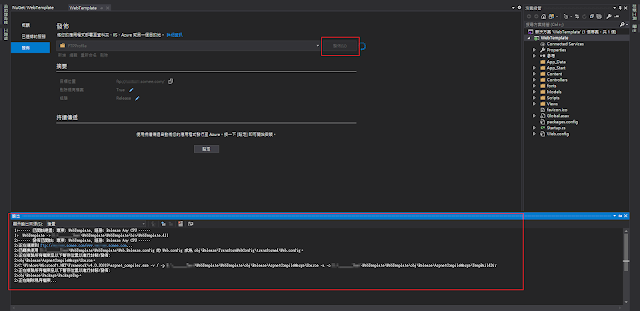




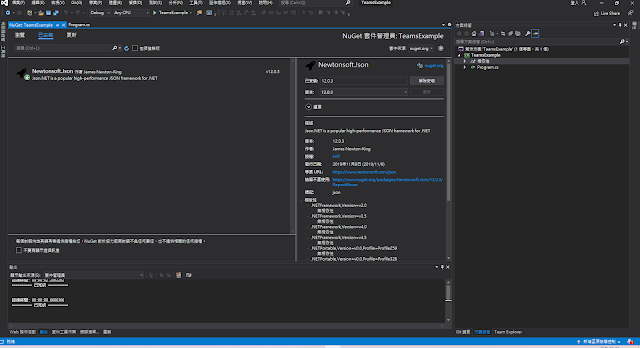






留言
張貼留言